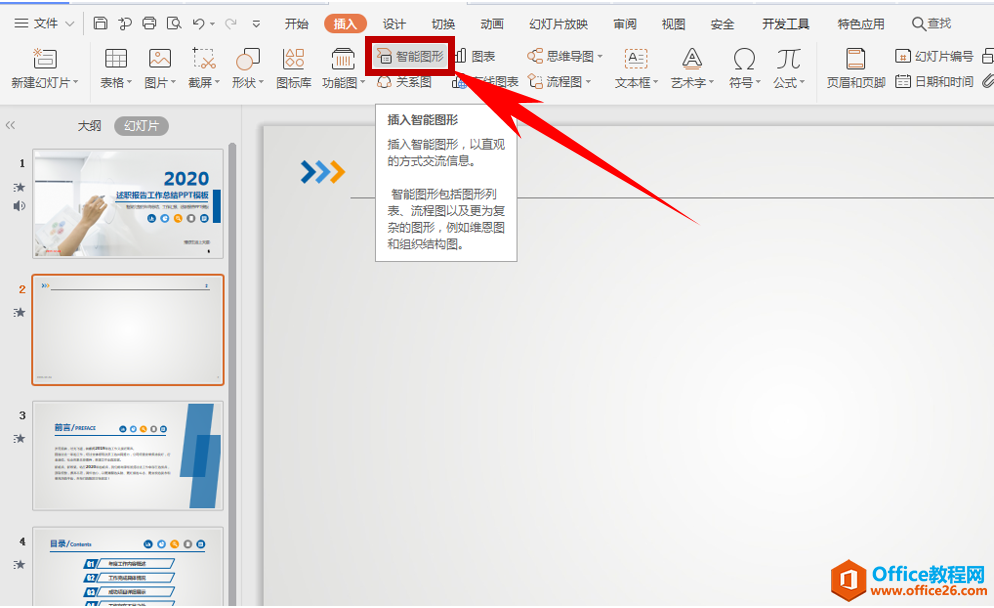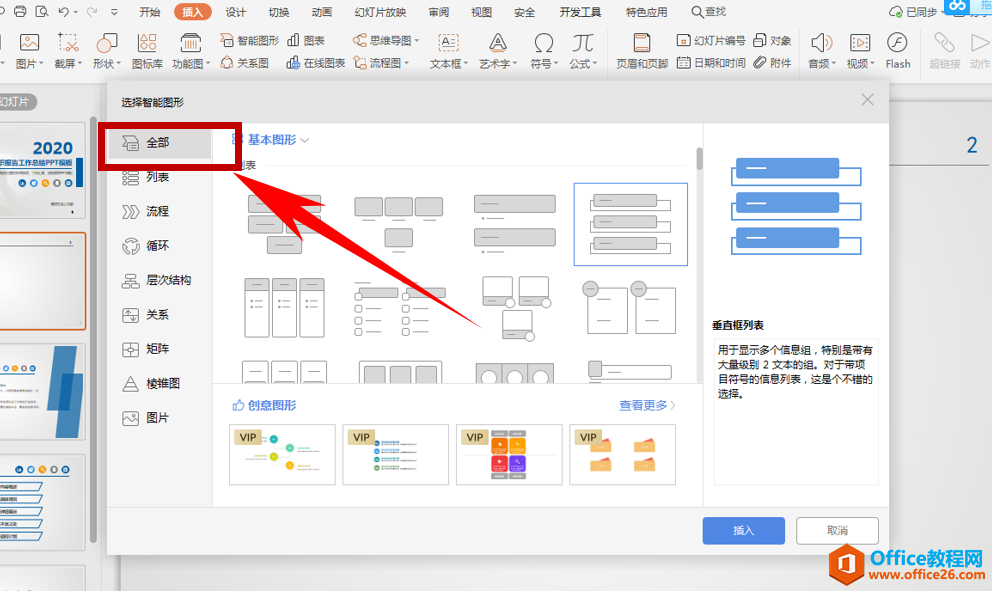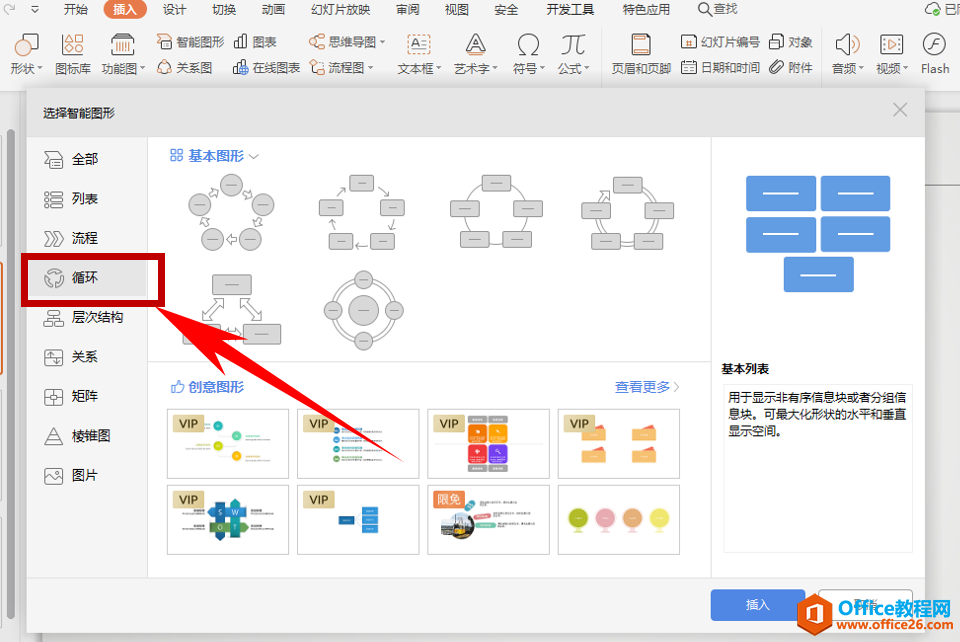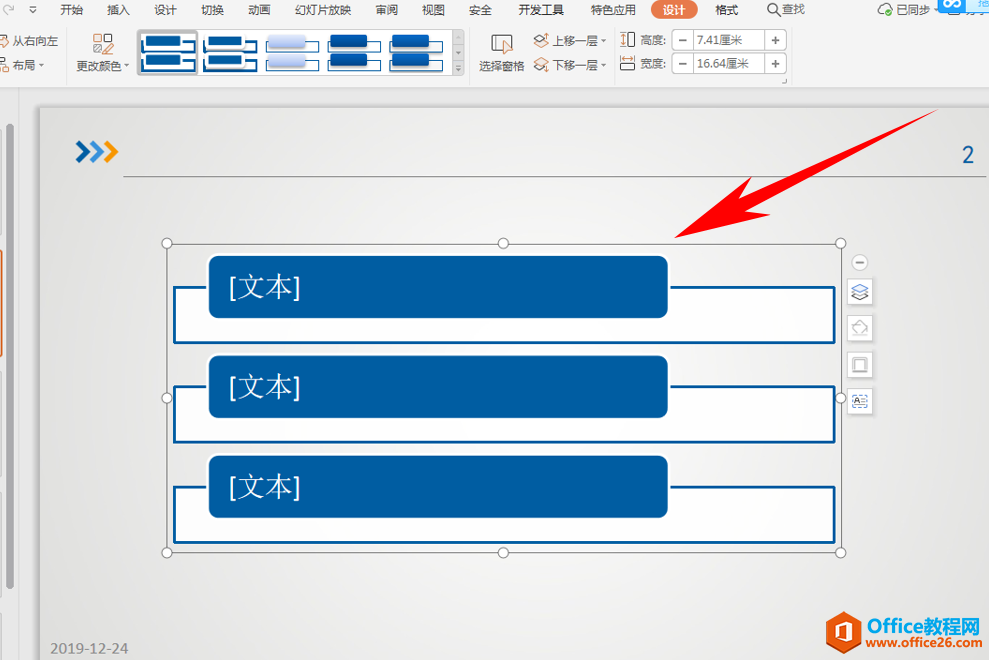-
如何为PPT幻灯片制作目录页的方法
-
PPT幻灯片的制作过程当中,用户在开头都会为PPT设置一个目录页,来介绍此幻灯片的主要内容,那除了运用模板添加,幻灯片还可以如何插入目录页呢,今天小编就来教大家这个小技巧,一起来学习一下吧。
首先,单击工具栏【插入】下的【智能图形】,有的WPS版本显示【smart图形】,单击即可:

单击后,弹出选择智能图形的对话框,我们看到有多种图形、流程图供我们选择:

如果需要循环关系图,也可以单击循环类,从基本图形当中选择插入:

选择一种后,单击右下角插入,即可快速插入图形,如下图所示,一个目录图就显示出来了:

本文摘自:https://www.office26.com/powerpoint/powerpoint_18865.html,感谢原作者!
© 版权声明
文章版权归作者所有,未经允许请勿转载。
THE END